
Hoy te vamos a explicar cómo poner texto en negrita, cursiva, tachado y monoespaciado en WhatsApp. La aplicación de mensajería incluye estos cuatro tipos de formato de texto para que puedas personalizar tus mensajes a tu gusto, algo que puede ser útil en algunos entornos.
Te vamos a enseñar dos maneras de hacerlo. Por una parte podrás limitarte a poner determinados símbolos al principio o al final de la frase o palabra a la que quieras darle formato. Pero también podrás hacerlo de una manera mucho más simple limitándote a seleccionar el texto y eligiendo el formato mediante el menú desplegable.
Escribiendo los códigos a mano
Vamos a empezar explicándote qué símbolos concretos tienes que utilizar al principio y final de cada palabra o frase para para utilizar cualquiera de los cuatro formatos. El procedimiento es sencillo, ya que puedes hacerlo todo directamente desde el mismo teclado de tu móvil sin tocar nada más.
- Escribir en negrita con WhatsApp: Tienes que poner la palabra o frase que quieras poner en negrita entre asteríscos (*): *ejemplo*.
- Escribir en cursiva con WhatsApp: Tienes que poner la palabra o frase que quieras poner en cursiva entre guiones bajos (_): _ejemplo_.
- Escribir en tachado con WhatsApp: Tienes que poner la palabra o frase que quieras tachar entre virgulillas (~): ~ejemplo~.
- Escribir en monoespaciado con WhatsApp: Tienes que poner la palabra o frase que quieras poner en monoespaciado entre tres acentos abiertos (`): ```ejemplo```.
Lo mejor de todo es que cuando escribas la palabra o frase con estos símbolos al principio y final WhatsApp cambiará el formato antes de que pulses sobre publicar permitiéndote ver cómo queda. De esta manera puedes comprobar cual va a ser el resultado y cambiar los formatos si consideras que no te convence cómo quedan.
Utilizando el menú desplegable
Otra manera en la que puedes seleccionar el formato en una palabra o frase si no te acuerdas es con el menú desplegable de acciones. Para ello mantén el dedo pulsado sobre la palabra y el móvil la seleccionará. Te aparecerá entonces una ventana desplegable con las opciones Copiar y Pegar, y al lado un icono con tres puntos para sacar más acciones.
Tienes que tener en cuenta que una vez seleccionada la palabra, a ambos lados te saldrán dos marcadores con los que puedes ampliar la selección. De esta manera podrás seleccionar toda una frase o varias palabras antes de pulsar el botón de más acciones.
Cuando lo tengas seleccionado pulsa sobre este icono de los tres puntosy se te desplegarán varias acciones a realizar en el texto seleccionado. Entre las acciones tendrás los cuatro formatos de negrita, cursiva, tachado y monoespaciado. Recuerda que puedes meter diferentes formatos en una misma frase sin ningún problema.
Fuente: https://www.xataka.com/basics/como-poner-negritas-cursivas-tachado-y-monoespaciado-en-whatsapp
En Xataka Basics | WhatsApp Web: Qué es, cómo se utiliza y comparativa frente a la app móvil

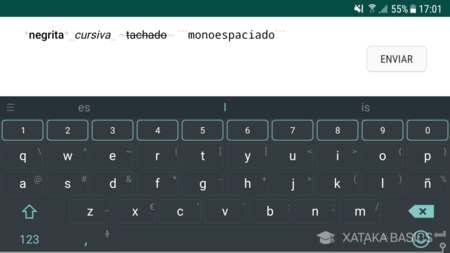

No hay comentarios.:
Publicar un comentario